Командная строка
Командная строка
Рядовые пользователи нечасто пользуются данной программой, это, скорее, инструмент для специалистов и системных администраторов. Режим командной строки – это прямой потомок операционных систем DOS (рис. 6.32). Во времена данных систем пользователям приходилось вручную вводить команды. Графический интерфейс Windows позволяет обойтись без них – все делается с помощью кнопок мыши.
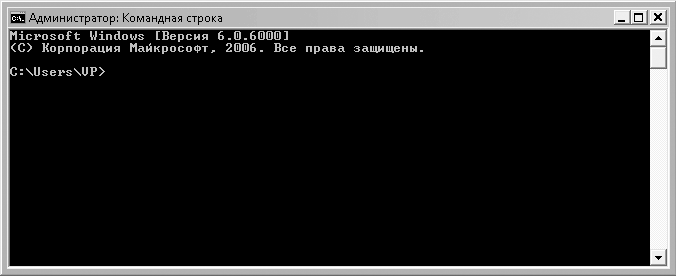
Рис. 6.32. Окно Командная строка
В командной строке есть режим автозаполнения, который работает при нажатии клавиши Tab: можно набрать первые символы имени папки, файла или программы, и при нажатии клавиши Tab программа автоматически завершит имя или путь.
Для окна командной строки можно изменить некоторые настройки. Для этого нужно щелкнуть правой кнопкой мыши на заголовке и в контекстном меню выбрать пункт Свойства. Указанные в данном окне (рис. 6.33) параметры командной строки будут использоваться только в текущем сеансе работы. Чтобы закрепить эти свойства и сделать их текущими при следующих запусках командной строки, нужно выбрать из контекстного меню заголовка окна пункт Умолчание.
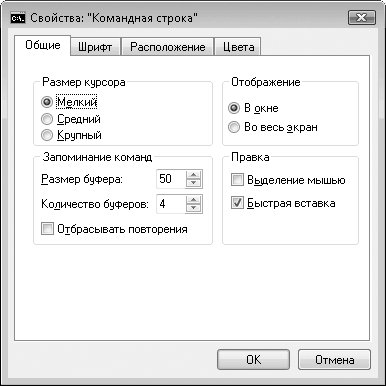
Рис. 6.33. Диалоговое окно настроек окна программы Командная строка
На вкладке Общие можно изменить размеры текстового курсора, буфера для запоминания команд, вид отображения окна и т. д.
На вкладке Шрифт выбираются размеры отображаемых в окне программы шрифтов и их тип – Точечные шрифты или Lucinda Console. В окне предварительного просмотра отображаются внесенные изменения.
На вкладке Расположение представлен образец окна. Можно изменить ширину и высоту буфера экрана, размер и положение окна на экране. По умолчанию выбрано положение окна Автоматический выбор.
На вкладке Цвета выбираются цвета текста и фона. Вы можете выбрать один из цветов из палитры или задать собственный цвет, установив в поля Красный, Зеленый и Синий RGB-составляющие нужного цвета.
Чтобы посмотреть все доступные в командной строке команды, в строке приглашения (после символа >) нужно набрать команду Help и нажать клавишу Enter. В окне командной строки появятся все доступные команды и их описания (рис. 6.34). Если ввести команду Help cmd, отобразится подробная справка об использовании команд и ключей.
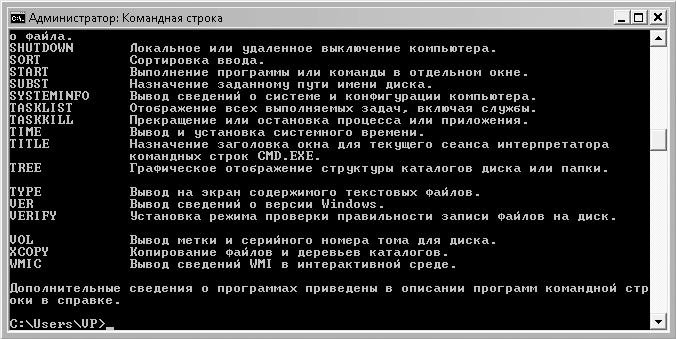
Рис. 6.34. Справочная система программы Командная строка
Более 800 000 книг и аудиокниг! 📚
Получи 2 месяца Литрес Подписки в подарок и наслаждайся неограниченным чтением
ПОЛУЧИТЬ ПОДАРОКДанный текст является ознакомительным фрагментом.
Читайте также
Командная строка и горячие клавиши
Командная строка и горячие клавиши Обратите внимание, что бо?льшую часть действий при навигации по меридианам и параллелям можно выполнить, не отвлекаясь на мышь. Для перемещения по карте небольшими шагами используются клавиши курсора, а для шагов пошире задействуются
Командная строка
Командная строка Рядовые пользователи нечасто пользуются данной программой, это, скорее, инструмент для специалистов и системных администраторов. Режим командной строки – это прямой потомок операционных систем DOS (рис. 6.32). Во времена данных систем пользователям
1.3 Почему командная строка?
1.3 Почему командная строка? Существует широко распространенное заблуждение, согласно которому графический интерфейс якобы представляет собой высшую и последнюю стадию развития пользовательских интерфейсов, а «командная строка» – это нечто примитивное и малополезное,
Командная строка
Командная строка Основой командного интерфейса является командная строка, начинающаяся с приглашения для ввода. Далее он будет обозначаться милым сердцу россиянина символом длинного зеленого друга — $, если речь идёт о сеансе обычного пользователя, или символом
Командная строка
Командная строка Запрет на режим командной строки и обработки файлов CMD и BATСуществует возможность запрета на режим командной строки ( cmd.exe ) и обработки файлов BAT и CMD . Для этого найдите или создайте параметр типа DWORD DisableCMD в разделе HKCUSoftwarePoliciesMicrosoftWindowsSystem . Данный параметр
6.9. Командная строка оболочки
0
В начале была командная строка...
В начале была командная строка... ***Предисловие технического редактора: по нашим компьютерным меркам данное эссе было опубликовано давным-давно, в 1999 году — в то время, когда все знали, что такое MS-DOS, когда одними из основных операционок были Windows 95, MacOS версии 9, Linux 2.2, когда
Командная строка
Командная строка Изменение вида приглашенияВы можете изменить вид приглашения для командной строки. Как правило используется формат типа C:> (текущий диск и угловая скобка). Откройте раздел HKLMSYSTEMCurrentControlSetControlSession ManagerEnvironmentи создайте параметр °PROMPT° типа REG_EXPAND_SZ,
1.3 Почему командная строка?
1.3 Почему командная строка? Существует широко распространенное заблуждение, согласно которому графический интерфейс якобы представляет собой высшую и последнюю стадию развития пользовательских интерфейсов, а «командная строка» — это нечто примитивное и малополезное,
Командная панель
Командная панель В 3ds Max 2008, как и в предыдущих версиях программы, командная панель имеет шесть вкладок: Create (Создание), Modify (Изменение), Hierarchy (Иерархия), Motion (Движение), Display (Отображение) и Utilities (Утилиты). Командная панель располагается в правой части окна программы (может
Командная строка
Командная строка Командная строка (рис. 1.16) расположена ниже графической области программы и позволяет вводить команды с клавиатуры. В ранних версиях AutoCAD она была основным инструментом диалога пользователя и программы, однако с выходом новых релизов значение данного
Командная строка
Командная строка Вы можете запретить доступ к командному процессору cmd.exe. Для этого нужно воспользоваться параметром REG_DWORD-типа DisableCMD. Он расположен в ветви реестра HKEY_CURRENT_USERSoftwarePoliciesMicrosoftWindowssystem.Если значение данного параметра равно 1, то запуск программы cmd.exe, а также
15 Командная политика
15 Командная политика Этот проект по разработке программного обеспечения был чрезвычайно успешным. Команда разработчиков приобрела известность созданием потрясающей системы с усовершенствованными сервисами и отличным графическим интерфейсом. По каким-то причинам
Софтерра: Командная строка для дизайнера
Софтерра: Командная строка для дизайнера Автор: Сергей ТокаревАнекдот, вынесенный в эпиграф, неплохо описывает современное состояние открытого векторного редактора Inkscape. При всем уважении к проекту нельзя не заметить, что работает он не слишком шустро, и объекты
2.6.4. Командная строка
2.6.4. Командная строка MS-DOS — это операционная система, разработанная, так же как и Windows, корпорацией Microsoft. В отличие от Windows, MS-DOS не имеет графического интерфейса, и все действия в ней выполняются с помощью команд. На практике большинство из них вам не потребуется — разве что